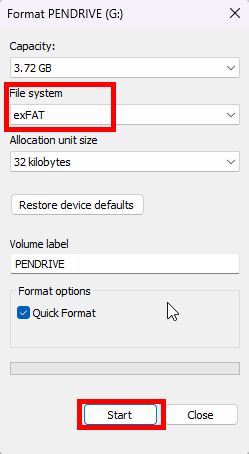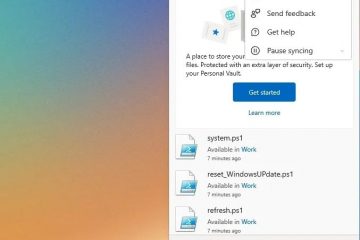Pe Windows, puteți formata cu ușurință o unitate în exFAT. În comparație cu FAT32 mai vechi și NTFS centrat pe Windows, exFAT este mult mai versatil. Este compatibil cu o gamă largă de sisteme, inclusiv Android, macOS și Linux, acceptă fișiere de până la 16 exaocteți, oferă performanțe mai bune și evită problemele de fragmentare.
În acest tutorial, vă voi ghida prin pașii simpli pentru a formata o unitate în exFAT pe Windows utilizând File Explorer, Disk Management și Command Prompt. Să începem.
Înainte de a începe
Procesul de formatare va șterge toate datele de pe unitate, deci faceți o copie de rezervă a oricăror fișiere importante înainte de a continua. Aveți nevoie de drepturi de administrator pentru a formata o unitate în exFAT. Înainte de a continua, conectați unitatea. Unitățile formatate cu exFAT nu acceptă BitLocker sau permisiuni de fișiere. metodele și pașii de mai jos sunt testați pentru a funcționa pe Windows 11 și Windows 10.
1. Formatați o unitate în exFAT utilizând File Explorer
Apăsați „tasta Windows + E” pentru a deschide File Explorer. Faceți clic pe opțiunea „Acest PC” din bara laterală.Clic dreapta pe unitate. Selectați opțiunea „Format“. Selectați „exFAT” din meniul drop-down „Sistem de fișiere”. Faceți clic pe Butonul „Start“. Faceți clic pe butonul „OK“. Cu acesta, unitatea este formatată în format exFAT.
2 o unitate în exFAT utilizând Gestionarea discurilor
Faceți clic dreapta pe butonul Windows din bara de activități. Selectați opțiunea „Gestionare disc“.Clic dreapta pe cel unitatea pe care doriți să o formatați. Selectați opțiunea „Format“. Faceți clic pe „Da” în caseta de dialog de avertizare. Selectați „exFAT „ din meniul derulant „Sistem de fișiere”. (Opțional) Debifați caseta de selectare „Efectuați un format rapid“. Faceți clic pe „OK“. Faceți clic „OK” în dialogul de format. Prin aceasta, unitatea este formatată în sistemul de fișiere exFAT.Prompt de comandă“. Selectați „Run. ca administrator“. Rulați comanda „format X:/FS:exFAT” Înlocuiți X cu litera de unitate cel dispozitivul pe care doriți să îl formatați. Apăsați butonul „Enter” când vi se solicită.Așteptați până când procesul se încheie. Apăsați „Enter” când vi se solicită „Eticheta de volum”.Asta este. Unitatea dvs. este formatată în sistemul de fișiere exFAT.
Notă: în comparație cu alte metode, formatarea folosind linia de comandă durează de obicei mai mult.